PS巧用自定义形状快速打造图案(3)
- 2021-05-08 15:47
- 来源/作者:优设/佚名
- 己被围观 次
步骤11:选择图层1 选择图层1的中心画布区域 步骤12:裁剪 图像-裁剪 步骤13:定义图案 隐藏背景图层 编辑-定义图案 给图案命名 这便是图案叠加的最终结
步骤11:选择图层1
选择图层1的中心画布区域
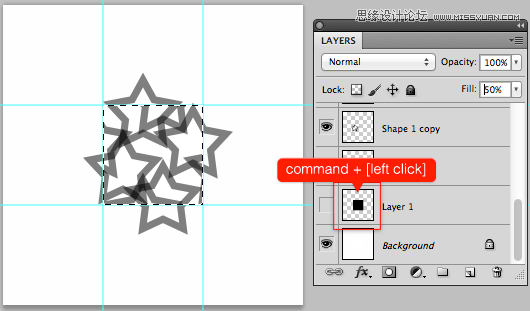
步骤12:裁剪
图像->裁剪
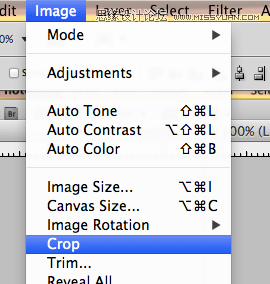
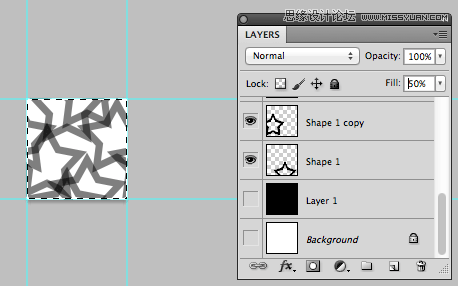
步骤13:定义图案
隐藏背景图层 编辑->定义图案
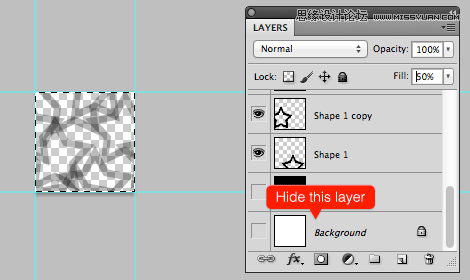
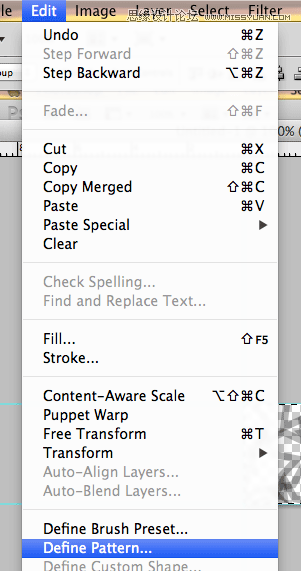
给图案命名
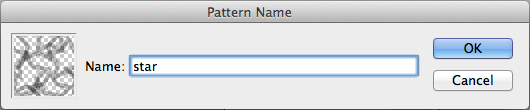
这便是“图案叠加”的最终结果
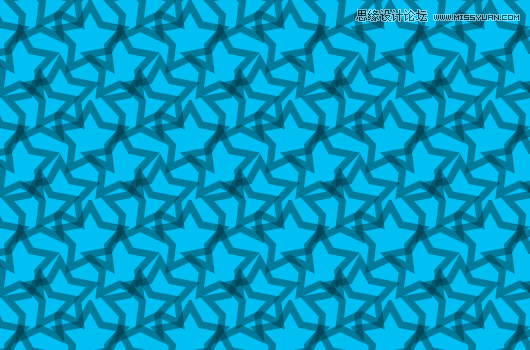
(责任编辑:xiaochuan)
*PSjia.COM 倾力出品,转载请注明来自PS家园网(www.psjia.com)
下一篇:PS设计绚丽的光线效果图




